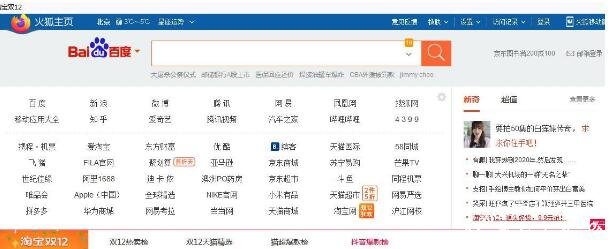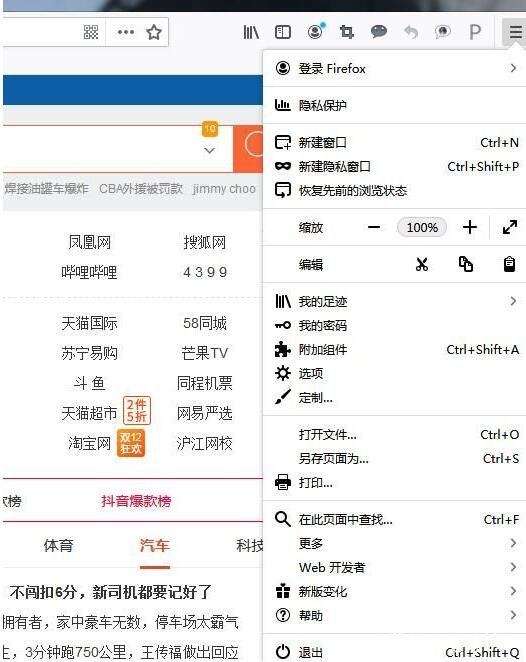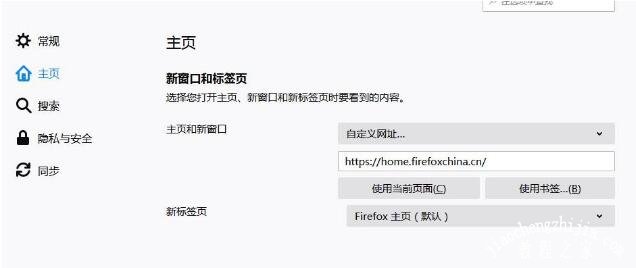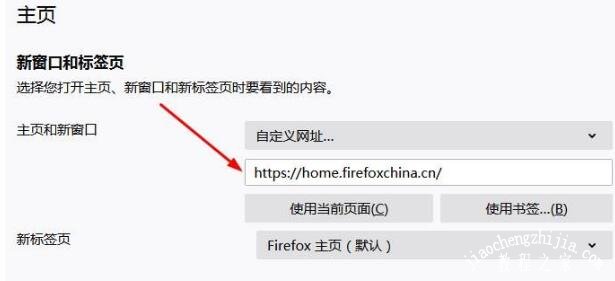现在越来越多的网络用户喜欢使用火狐浏览器了,很多用户在使用过程中发现主页经常被2345篡改,遇到这种情况我们该怎么解决呢?相信有不少的火狐浏览器用户遇到过这种问题,下面小编为大家带来主页被2345篡改的解决方法,大家可以用下面的方法解决主页被篡改的问题。
火狐浏览器主页被2345篡改的解决方法
打开火狐浏览器,依次选取“菜单”、“选项”;

这时可以看到常规页面中的浏览器主页已被2345篡改;
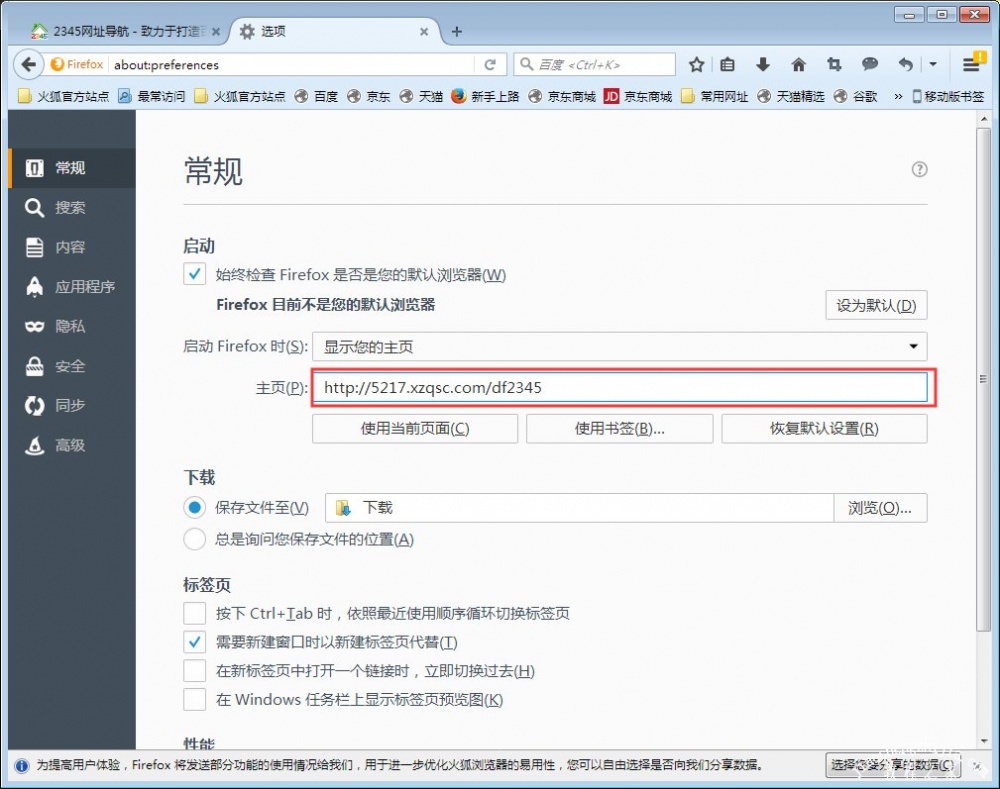
最后,只需要按下“恢复默认设置”,就可以了。
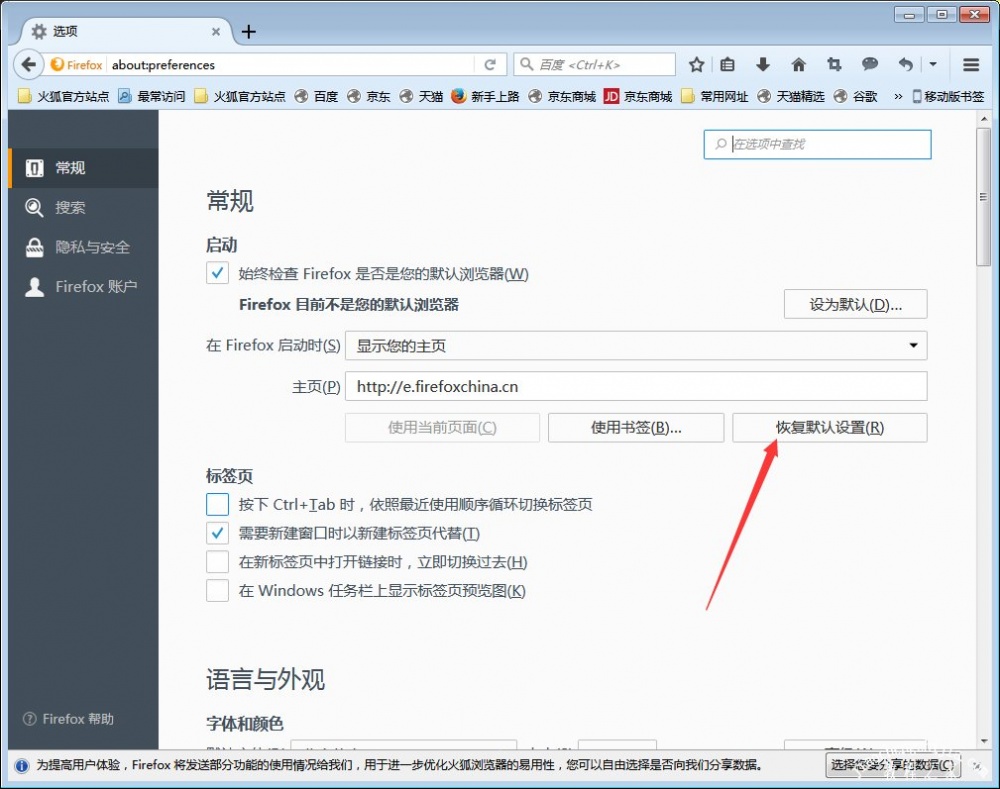
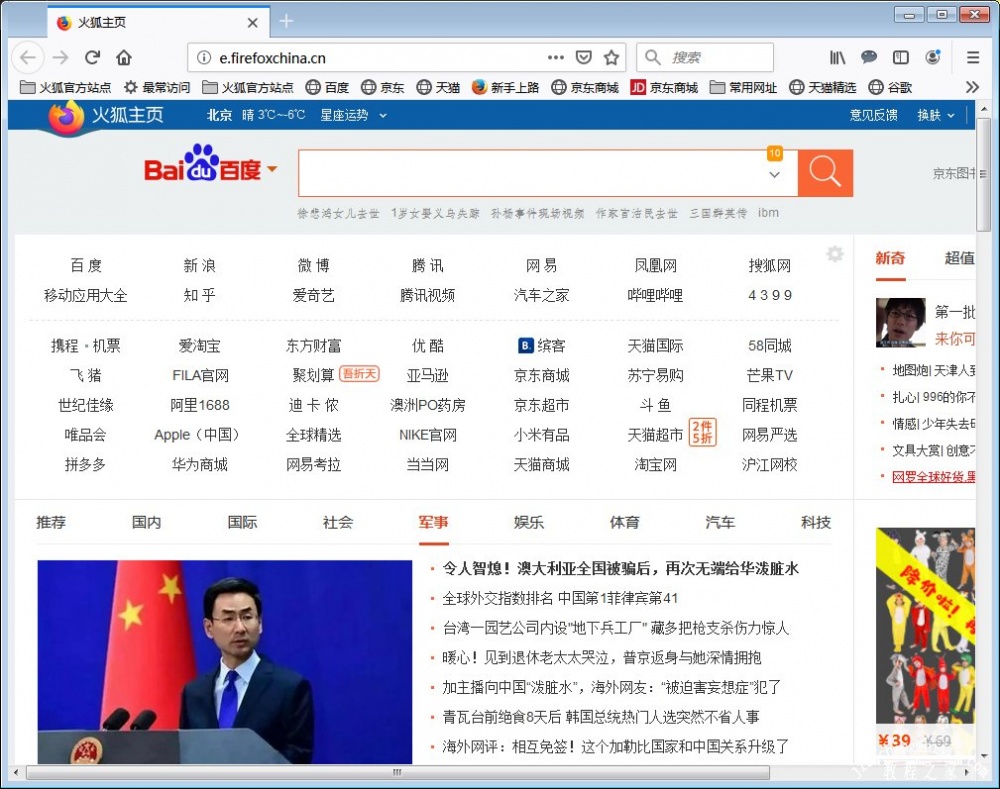
另外,用户也可以在浏览器中打开百度,并选择使用“当前页面”。(注:将主页设置为百度后,会出现主页被篡改的提示。)
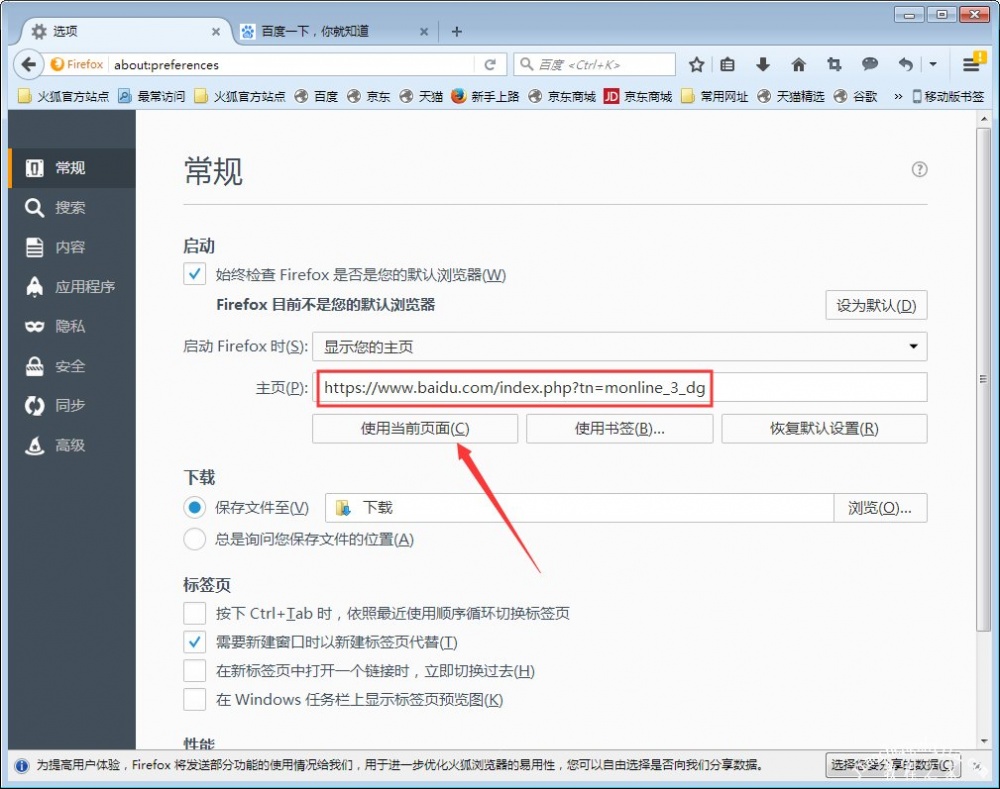
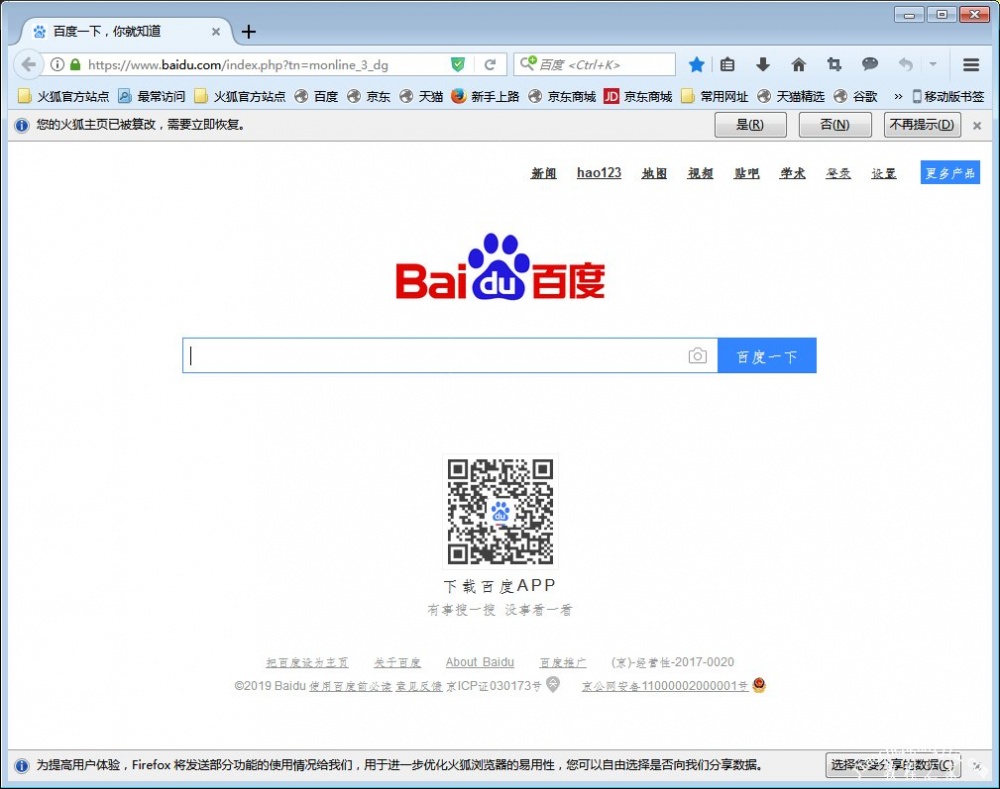
火狐浏览器主页怎么设置
在电脑桌面上,双击进入到“火狐浏览器”界面。
在火狐浏览器的主界面中,点击右上角的“菜单”图标。
点击“选项”,点击页面左侧的“主页”。
点击“主页和新窗口”,在下拉图标中即可进行设置。
上述便是火狐浏览器主页被2345篡改的解决方法了,希望可以给大家带来帮助,如果你还想了解更多关于火狐浏览器的使用技巧,可以进入教程之家网查询了解